ルクセリタスの帯状メニューをプチカスタマイズする
ヘッダーをやむなく変えたって話はしましたが
どうしても右上の位置が諦められずwしばらく避けていた帯状メニューを表示させることにしてみました。
目次
帯状メニューをプチカスタマイズする
デフォルトの状態
最近は欲張りになってきてデフォルトじゃ満足できなくなってきているのも事実で・・・
じゃあ、ちょっとでも変えてみましょう。
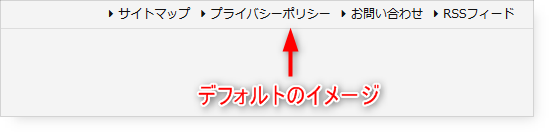
カスタマイズ後
ヘッダーの右側ではないけれど、それっぽい位置に帯状メニューを配置して、色とフォントアイコンを変えてみました。


ではカスタマイズの手順を見て行きましょう♪
メニューを作成する
- 「外観」「メニュー」を開き「ヘッダーの上の帯状メニュー」を選択します。
- 左側の一覧から追加したいページを選んで「メニューに追加」をクリックします。
- メニューに追加したページを開き、ナビゲーションラベルを編集します。
- <i class=”fa fa-map-marker fa-fw”></i> サイトマップ など、ラベル名の前にフォントアイコンを表示するコードを記入します。
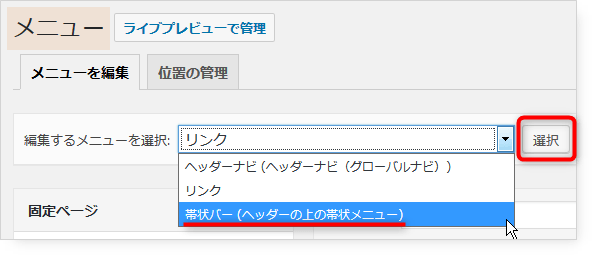
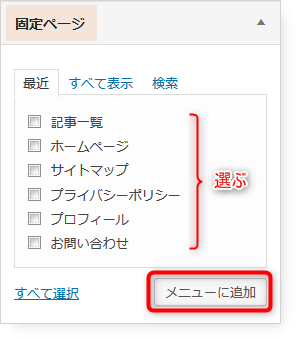

FontAwesomeのフォントコードは、http://fontawesome.io/icons/で調べられます。
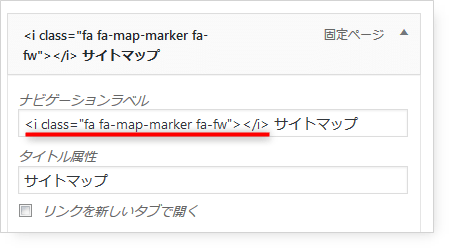
オリジナルカスタマイザーですること
- 「Luxeritas」「カスタマイズ(外観)」を開いて「ヘッダーの上に帯状のメニューを表示」にチェックを入れます。
- 「帯状メニューの外観」を以下のように設定します
- 帯状メニュー文字色:#4169e1(青系)
- 帯状メニューリンクホバー文字色:#dd3333(赤系)
- 帯状メニュー背景色:#f4f4f4(ヘッダーの背景色と同じ)
- 帯状メニューの下線の色:#f4f4f4(ヘッダーの背景色と同じ)
- 帯状メニューの下線の太さ:0
- RSSやFeedlyのボタンの表示非表示は一番下にあります。
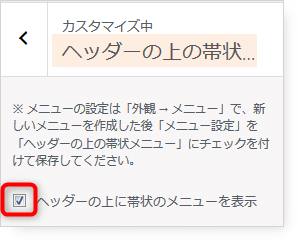
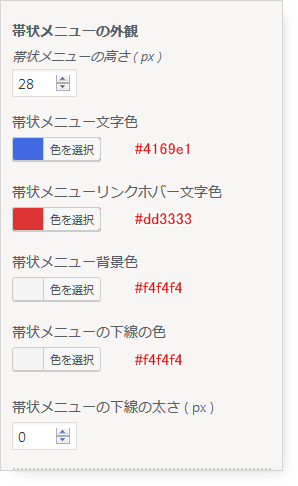
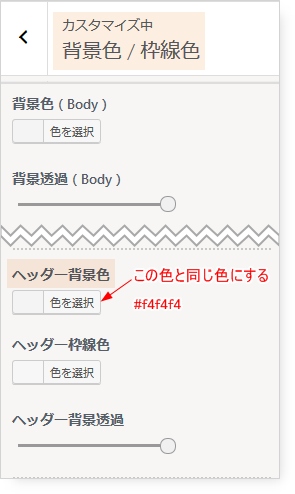
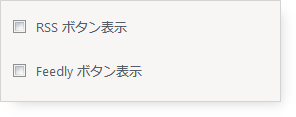
CSSで微調整する
CSSで余白を好みに応じて調整し、もともとあったフォントアイコンの表示を消します。
.band-menu li {
margin: 10px 5px 0; /* 上 左右 下 */
}
.band-menu .menu-item a::before {
display: none;
}以上で完成です!
自分のスマホで確認する限りでは、左から3つ目までのメニューが表示されていて、4つ目以降は表示されていません。
文字の長さにもよると思いますので、その辺りも考慮してメニューの順番を決めるといいと思います。
あとがき
フォントアイコンをそれぞれ異なった色で表示させたい時は、下の記事を参考にしてください。
関連フォントアイコンにアニメーションや色をつける
0
関連記事
カスタム投稿も表示できるサイトマップ作成プラグインWP Sitemap Pageをカスタマイズ
ルクセリタスには固定ページのテンプレートを選択することで簡単に表示できるサイトマ ...
記事本文で画像を横に並べるCSSとAddQuicktagへの登録方法
幅の狭い画像を記事本文内に配置する時、横に並べたい時があり、そのため用のCSSを ...
構造化データにエラーがあるよと言われる
Search Consoleに「エラーが発生」と表示されていました。エラーが発生 ...
Luxeritasテーマでフッターのコピーライト表示をカスタマイズする
Luxeritasテーマを2.x系から3.xにアップデートしましたが、全カスタマ ...
Luxeritas(ルクセリタス)の見出しを固定ページで異なるデザインにする
当サイトで記事にしている見出しのデザインは下の通りです。これをそのまま固定ページ ...

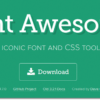





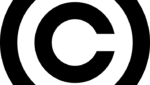


















ディスカッション
コメント一覧
まだ、コメントがありません